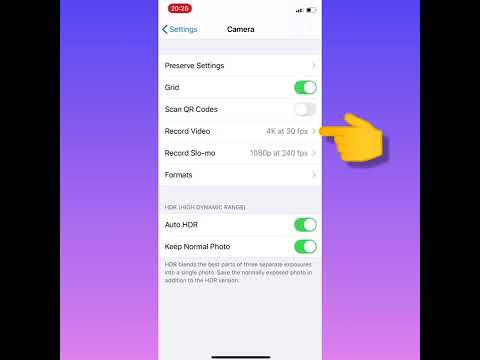Google+ არა მხოლოდ უფლებას აძლევს ადამიანებს გაუზიარონ ერთმანეთს პოსტები, სურათები და ვიდეოები ინტერნეტით, არამედ ის აძლევს ადამიანებს ერთმანეთთან საუბრისას მისი ჩატის პროგრამის სახელწოდებით "Hangouts". Hangouts– ით თქვენ შეგიძლიათ ესაუბროთ თქვენს მეგობრებს პირდაპირ თქვენი Google+ ანგარიშიდან თქვენს კომპიუტერში ან თქვენი მობილური მოწყობილობებიდან. Google Hangout– ში საუბრის დაწყება საკმაოდ უბრალო და პირდაპირია; ყველაფერი რაც თქვენ გჭირდებათ არის რამდენიმე დაწკაპუნება ან თითის დაჭერა და თქვენ კარგად მიდიხართ.
ნაბიჯები
მეთოდი 1 -დან 2: ჩატი თქვენს კომპიუტერში Google Hangout– ში

ნაბიჯი 1. გახსენით Google+
შექმენით დათვალიერების ახალი ჩანართი და ეწვიეთ Google+ ვებსაიტს.

ნაბიჯი 2. შედით თქვენს ანგარიშზე
ჩაწერეთ თქვენი Google ანგარიშის რწმუნებათა სიგელები მითითებულ ტექსტურ ველში და დააწკაპუნეთ ღილაკზე „შესვლა“თქვენს Google+ პროფილში შესასვლელად.

ნაბიჯი 3. გახსენით Hangouts პანელი
დააწკაპუნეთ ორმაგი ციტირების ხატულაზე (”) Google+ დაფის ზედა მარჯვენა ნაწილში, რათა გახსნათ Hangouts პანელი ბრაუზერის ფანჯრის მარჯვენა მხარეს.

ნაბიჯი 4. იპოვეთ ვინმე ვისაუბროთ
დააწკაპუნეთ "ადამიანების ძებნა" ტექსტურ ველზე Hangouts პანელის ზედა ნაწილში და ჩაწერეთ იმ მეგობრის სახელი, რომელთანაც გსურთ საუბარი.

ნაბიჯი 5. დაიწყეთ საუბარი
დააწკაპუნეთ იმ პირის სახელზე, ვისთანაც გსურთ საუბარი ძიების შედეგიდან და ჩატის ფანჯარა გამოჩნდება კომპიუტერის ეკრანის ბოლოში. შეიყვანეთ თქვენი შეტყობინება ჩატის ფანჯრის ტექსტურ ველში და გაგზავნისთვის დააჭირეთ ღილაკს "Enter" თქვენს კლავიატურაზე. ყველაფერი რაც თქვენ უნდა გააკეთოთ არის დაელოდოთ პასუხს.
მეთოდი 2 -დან 2: ჩატი Google Hangout– ში მობილურ მოწყობილობაზე

ნაბიჯი 1. გახსენით Hangouts
შეეხეთ Hangouts (ორმაგი ციტირებით) აპის ხატს თქვენი ტელეფონის აპლიკაციის უჯრიდან ან საწყისი ეკრანიდან მის გასაშვებად.

ნაბიჯი 2. შედით სისტემაში
შეეხეთ ღილაკს "შესვლა", რომ გახსნათ შესვლის გვერდი და შეიყვანოთ თქვენი Google ანგარიშის დეტალები მოწოდებულ ველებში. გასაგრძელებლად დააჭირეთ ღილაკს "შესვლა".

ნაბიჯი 3. იპოვნეთ ვინმე ვისაუბროთ
შეეხეთ კონტაქტების ღილაკს პროგრამის ეკრანის ზედა მარცხენა მხარეზე, რათა ნახოთ თქვენი Google+ კონტაქტების სია.

ნაბიჯი 4. დაიწყეთ საუბარი
შეეხეთ იმ პირის სახელს, ვისთანაც გსურთ საუბარი კონტაქტების სიიდან, რომ გახსნათ ჩეთის ახალი ფანჯარა. დაიწყეთ თქვენი შეტყობინების აკრეფა ტექსტურ ველზე და დააჭირეთ ღილაკს "Enter" ეკრანის კლავიატურაზე თქვენი შეტყობინების გასაგზავნად. ყველაფერი რაც თქვენ გჭირდებათ ახლა არის დაელოდოთ პასუხს.